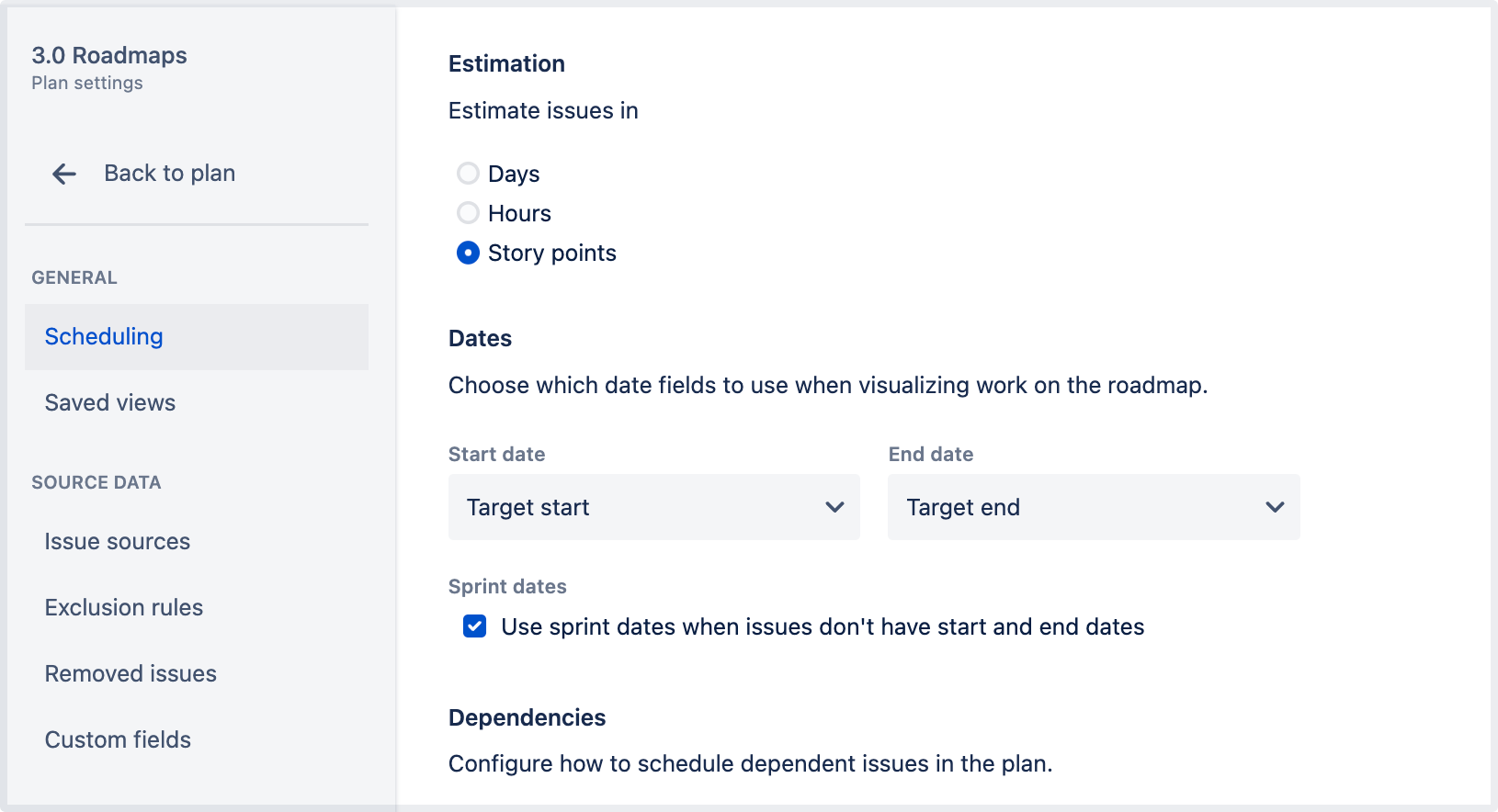プラン設定を設定する
For all of the following procedures, you need to have the Advanced Roadmaps admin access only.
As the admin, you define how Advanced Roadmaps handles almost every aspect of your plan, from where it pulls issues to how it treats dependencies.
このセクションでは、次の項目の調整方法について説明します。
課題ソース
To create and maintain an accurate plan, you must first specify in the Advanced Roadmaps where to find your issues in Jira Software. This is referred to as an issue source and is first defined while creating a new plan, though you can change or add more issue sources after the plan creation.
プランの課題ソースを追加または変更するには、次の手順に従います。
- From the Plan tab, open the Advanced Roadmaps.
- [設定] > [構成] の順に移動します。
- [課題ソース] を選択します。プランの課題のソースとして、プロジェクト、ボード、またはフィルターを選択できます。
見積単位
プランで課題を見積もる際に、使用する単位を選択できます。課題の見積もりは、時間 (時間数または日数) またはストーリー ポイントに基づいて行えます。
プランの見積単位を変更するには、次の手順を実行します。
- From the Roadmap tab of your plan, go to Settings > Configure.
- On the Scheduling tab, select whether you’d like your plan to be estimated in Hours, Days, or Story Points.
ストーリー ポイントと時間ベースの見積もり (時間と日) は相互交換できません。そのため、この設定を変更すると、Jira Software に保存されていない課題の見積もりはすべて消去されます。
時間ベースの見積もり
時間ベースの見積もりはスクラム チームとカンバン チームの両方に使用できます。既定のキャパシティは週あたり 200 時間ですが、この値は変更できます。変更方法については、「キャパシティ」のセクションを参照してください。
スクラム チームの場合、既定のイテレーションの長さは 2 週間に設定されています。カンバン チームの場合、各イテレーションは 1 週間続きます。
ストーリー ポイント
課題の見積もりにストーリー ポイントを使用する場合、プランではスクラム チームのみを使用できます。チームの既定のベロシティは 30 ストーリー ポイントに設定されており、既定のイテレーションの長さは 2 週間に設定されています。
日付
既定では、ターゲット開始日とターゲット終了日は、プランで課題をスケジュールするときに使用されます。チームの作業の仕方に合わせて、期限、スプリントの日付、その他のカスタム日付を使用してプランをスケジュールできます。
ターゲットの開始日と終了日は、ローカル タイムゾーン設定から独立しています。期限日とカスタム日付は、ユーザーのローカル タイムゾーン設定に基づいています。ただし、プランの開始日と終了日として期限日とカスタム日付を使用している場合は、異なるタイムゾーンにいるユーザーに対して、Advanced Roadmaps では同じ日付が、Jira Software では異なる日付が表示されます。これは、Jira Software と Advanced Roadmaps では日付とタイムゾーンの設定が異なる方法で処理されるためです。
プランの日付設定を変更するには、次の手順を実行します。
- [ロードマップ] タブから、[設定] > [構成] に移動します。
- In the Scheduling tab, the section titled Dates lets you select how Advanced Roadmaps handles dates in your plan.
カスタム日付
プランでカスタム日付を使用するには、プランの課題ソースに関連付けられているすべてのプロジェクトのスキームに、カスタム日付フィールドを追加する必要があります。追加すると、日付設定 (上述) でカスタム日付が対応する ID とともに利用できるようになり、より識別しやすくなります。
[日付ピッカー] カスタム フィールドを使用する場合は、プランで利用できるように次の変更を行います。
- フィールドを計画にあるすべてのプロジェクトに関連付ける
- フィールドを ARJ (Advanced Roadmaps for Jira) 階層のすべての課題タイプに関連付ける
- 日付ピッカー タイプであることを確認する
タイムラインの日付列に、カスタム日付が日付バッジ (D) とともに表示されます。
スプリントの日付
この内容はスクラム チームにのみ適用されます。
課題がスプリントに割り当てられている場合、課題はスプリントの開始日と終了日に基づいてスケジュールできます。これらの日付は、日付フィールド セクションの課題にスプリントのバッジ (S) とともに表示されます。また、スプリントの開始日と終了日に基づいて、タイムラインにスケジュール バーが表示されます。
日付のない案件でスプリントの日付を使用する手順は、次のとおりです。
- [ロードマップ] タブから、[設定] > [スケジュール作成] に移動します。
- [日付] で、[Use sprint dates when issues don't have start and end dates (課題に開始日と終了日がない場合にスプリントの日付を使用する)] チェックボックスを選択します。
依存関係
ある課題を他の課題よりも先に完了しなければならない場合や、ある課題の進捗が他の課題の進捗に依存している場合、これは依存関係と呼ばれます。Advanced Roadmaps では、次の 2 種類を使用できます。
- 依存元は、別の課題が完了するのを待ってからでないと作業を開始できません。
- 依存先は、次の課題を開始する前に完了させる必要があります。
These can be further configured by your administrator. Learn how to configure dependencies on the Configure your Jira Software instance page.
依存関係の設定は、Jira インスタンスのすべてのプランに適用されます。
連続依存関係および並行依存関係
依存課題は、順番に処理するか同時に処理するかを選択できます。Advanced Roadmaps ではこれらは連続または並行依存関係と呼ばれます。連続依存関係の場合は同時に処理できませんが、並行依存関係の場合は可能です。これは、課題が手動でスケジュールされているか自動でスケジュールされているかに関わりません。
連続および並行依存関係を変更するには、次の手順を実行します。
- [ロードマップ] タブから、[設定] > [スケジュール作成] の順に移動します。
- [依存関係] で、連続依存関係または並行依存関係のいずれかを選択します。
自動スケジューラー
管理者権限を持つユーザーは、自動スケジューラーがどのフィールドを上書きする権限を持つかを設定できます。また、プランの空のフィールドのみを自動入力するか、すべてのフィールドを自動入力するかを設定できます。これらの設定は、管理者が [プランの表示] から [自動スケジュール] タブを選択すると使用できます。
スプリント、リリース、またはチームの値を持つ見積りを持たない課題は、自動スケジュール設定に関係なく上書きされません。